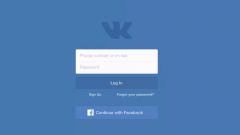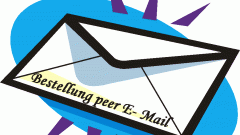Вам понадобится
- - доступ в интернет.
Инструкция
1
Чтобы заменить электронное сообщение, в разделе «Почта» выберите закладку «Отправленные». Затем откройте сообщение, которое вы собираетесь отзывать. Перейдите на вкладку «Сообщение в группе», выберите «Действия», далее осуществите команду «Другие действия» и нажмите «Отозвать сообщение». Поставьте переключатель в позицию «Удалить непрочитанные копии, заменив их новыми сообщениями».
2
Если вы отправляете сообщение множеству адресатов, снимите флажок: «Сообщать о результатах отзыва отдельно для каждого из получателей». Нажав кнопку ОК, введите новое сообщение, присоединив к нему вложение. Далее нажмите кнопку «Отправить».
3
Для того чтобы отозвать отправленное сообщение, в разделе «Почта» перейдите в подпункт «Отправленные». Откройте сообщение, которое необходимо отозвать. На закладке «Сообщение» в подгруппе «Действия» осуществите выбор команды «Другие действия», нажмите кнопку «Отозвать сообщение». Переключатель установите в позицию «Удалить непрочитанные копии». Здесь, как и в предыдущем случае, вы также сможете снять флажок опции сообщения о результатах для каждого из получателей.
4
Укажите, нужно ли просто удалить выбранное сообщение или заменить его новым. Установите данный флажок, чтобы получить подтверждение об успешном отзыве.
5
В случае, если получатель сначала откроет сообщение отзыва, то исходное письмо удалится. Адресат же будет уведомлен о том, что отправитель сообщения удалил его из своего почтового ящика. При открытии получателем сначала исходного сообщения, отзыв не выполнится, и оба сообщения останутся доступными для адресата.
6
На компьютере получателя сообщения будут перемещены в одну папку (это задается вручную или при помощи правила). В итоге программа Outlook будет вести себя таким образом, как если бы в ней отсутствовали настройки для автоматической обработки сообщений.
Источники:
- как удалить адресата сообщений